このたび、「Seagate Laptop SSHD(ST1000LX001)」のレビュアーに選出させていただきました。
今回のレビュー要項にあるPS4への換装を含めてレビューさせて頂きます。
SSHDとはSSD+HDDのハイブリッドドライブ。ただし本品はSSDキャッシュ容量が32GBとたと比べてずば抜けて多い!
まずは、SSHDとは何か?
簡単に言うと従来のHDDもHDDにキャッシュエリアとして32MBや64MBのメモリを搭載してます。
このキャッシュエリアをSSDに置き換えています。
SSDを統合することにより、SSHDはSSDのパフォーマンスとHDDのストレージ容量を、従来のドライブにほんの少しの金額をプラスするだけで提供することができるのです。
データ保存部分はHDDになるので、大容量でもコストを抑えることができます。
また、物理的に1つのドライブになっているというのもメリットで、ノートPCなどで搭載できるドライブが1つしかないという状況でも、SSHDなら両方を兼ね備えた使い方ができます。
さて、今回レビューの「Seagate Laptop SSHD(ST1000LX001)」ですが、他のSSHDと違う点は主に以下の2つ!
①一般的なSSHDのSSDキャッシュは多くても8GB。
それに比べて「Seagate Laptop SSHD(ST1000LX001)」はナント大容量の32GB搭載!
②SSHDの性能向上のためにはホット・データ(性能改善に最も直接的に関与するデータ)をSSD部分に設置することが性能向上につながります。
メーカー資料によると、その実現のために、「Seagate Laptop SSHD(ST1000LX001)」では「Adaptive Memory」というデータ使用量を追跡し、頻繁に使用されるデータを優先させるための高度なアルゴリズムを作成したとのことです。この機能の特徴は自己学習型となっていて、使い続けていくことでより効率的なキャッシュの使い方になるとのことです。
※Adaptive Memory技術の詳細についてはこちらのページをご覧ください。
キャッシュが32GBもあって、そこが自己学習型というのは魅力的な言葉です。
自己学習型なので、数字上だけでは言い表せないかも?
とりあえず、PS4につなげる前にPCに繋いでみてベンチマークを取得してみました。
なお、前述のように自己学習型とのことですので、この値がすべての性能ではないと思っています。このベンチマーク結果は、あくまでも参考として考えていただけましたらといただきますようお願いいたします。
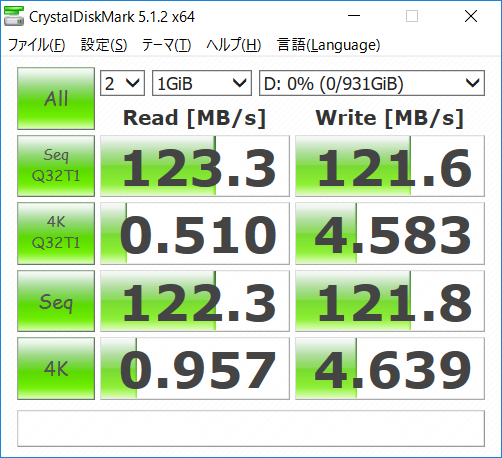
1回目ではSeqの書き込みが86.6MBだったのが、2回目以降では120MB以上と高速化しています。
この辺が自己学習型のAdaptive Memory技術の特徴なのかもしれません。
使い続けていった先に、真の性能が見えてくるかもしれません。
プラスドライバー1本で簡単に交換できます。ユーザーが容易に交換できる前提で作られていて、レベルは低いです。
さて、PS4のHDDの交換を行います。
手順は非常に簡単です。
用意するもの
・1GB以上のUSBストレージ(USBメモリでも、USB HDDでもOK)
・プラスドライバー
こちらの公式Webサイトにも手順が載っています。
私が交換した方法もほとんど同様です。写真付きで詳細説明いたします。
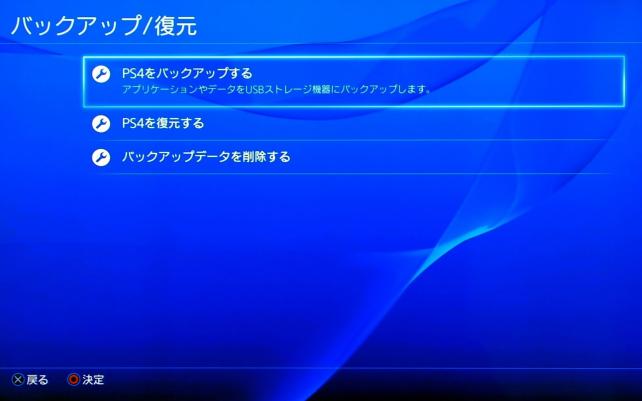
④トロフィーがバックアップされないと確認が表示されるので「OK」を選択

⑤バックアップするファイルを選択します。アプリケーション(ゲームのインストールデータやYouTubeアプリなど)はメディアから再インストールやダウンロードをすれば良いのでチェックを外します。チェックする場合は大容量になるので注意です。
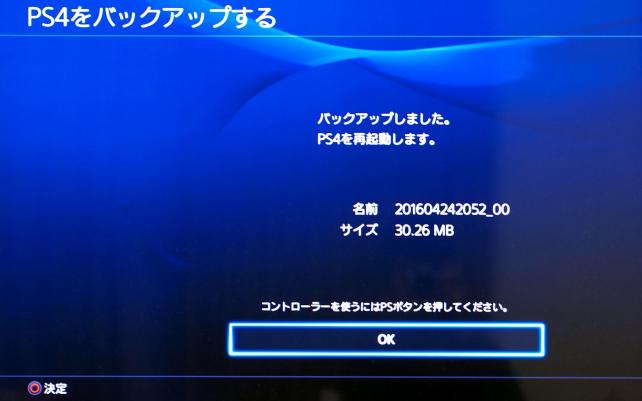
⑧バックアップ完了のメッセージが表示されて、USBストレージへの書き出しは完了です。
後ほど、このUSBストレージに再インストールソフトをコピーします。
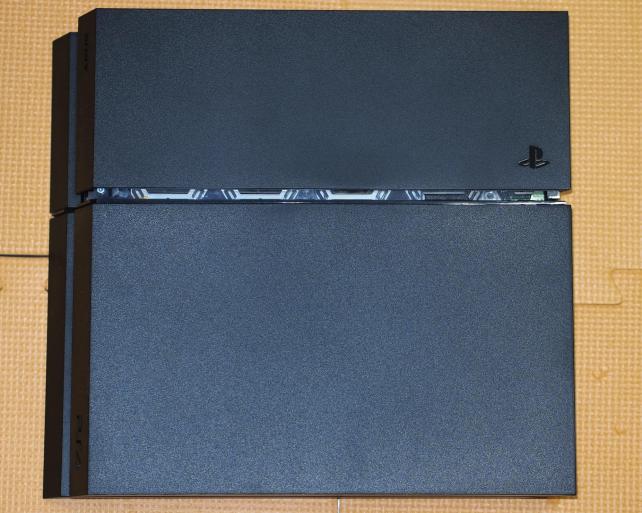
⑪蓋を持ち上げると外れます。写真の左上部分にHDDが収まっています。

⑮右が引き抜いたHDD。
SAMSUNG Spinpoint M8 ST500LM012 (HN-M500MBB/EX2) 500GB 5400 RPM 8MB Cacheが入っていました。
左がこれから装着する「Seagate Laptop SSHD(ST1000LX001)」です。
今の分解手順の逆を行い、SSHDを取り付けて、各種ケーブルを繋いで元通りの状態にします。
⑯SONY公式サイトから「アップデートファイル(再インストール用)」をダウンロードして、⑧でバックアップに使用したUSBストレージにコピーします。
その際に、PS4というフォルダの中にUPDATEというフォルダを作成し、その中に「アップデートファイル(再インストール用)」をコピーします。

このUSBストレージを接続した状態で、PS4の電源を入れます。
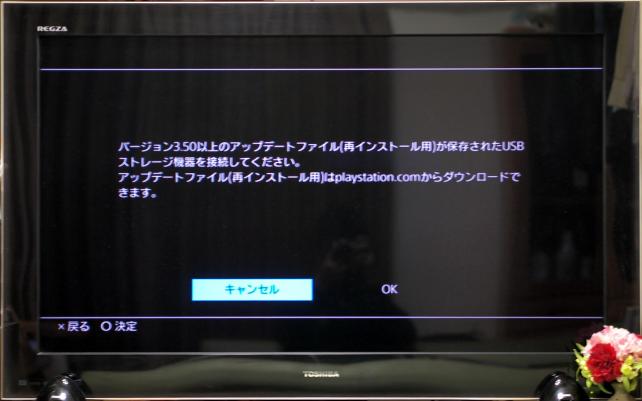
⑰PS4を初期化しますの確認が出ますので「OK」で進みます。

⑳初期化が完了され、コントローラーのボタンを押してとなりますので、画面に従って進みます。

㉑設定のバックアップ/復元から「PS4を復元する」を選択します。

ここで移行されていないのは、パスワード情報とバックアップしなかったゲームやYouTubeアプリなどのアプリケーションデータになります。
これについて手動で再設定の必要があります。
アプリは最新版をダウンロード、ゲームなどはデータ量が非常に多いので、Discから再度読み込ませる方が移行は速く簡単だと思います。
確かに速くなった。5~20%位の高速化になっております。
いくつかの状態での時間を計測しました。
※手動ストップウォッチですので、多少の誤差はあります。
①PS4の電源OFFの状態からメニューが表示されるまでの時間
HDD :21秒
SSHD:18秒
SSHDに交換して1週間の状態:17秒 約20%の高速化
②PS4メニュー画面から「メタルギアソリッドV ファントムペイン」を起動し、最初のスタートボタンを押す画面が表示されるまでの時間
HDD :67秒
SSHD:65秒
SSHDに交換して1週間の状態:63秒 約6%の高速化
③メニュー画面から電源OFFし、本体のLEDが全部消えるまでの時間
HDD :28秒
SSHD:28秒
SSHDに交換して1週間の状態:28秒 変化無し
という結果になりました。
確かに速くなった。けど差を体感できるというほどでは無かったです。
しかし学習型で少しずつ速くなっているというのは本当のようです。
今回は一つのゲームしかやっていませんが、32GBものSSDキャッシュエリアがあるので、複数のゲームをたくさんやる人などにとっては良い効果が出るかもしれません。
1ドライブしか設置箇所がないPS4やノートPCなどでの換装には有力候補
時間が半分になるというほどのすごい差は出ませんでしたが、全体的に若干のスピードアップしているのは間違いないです。
ただし、PS4自体が内部的にはSATA2で繋がっておりますので、「Seagate Laptop SSHD(ST1000LX001)」の本領が発揮されていないかもしれません。
そして、やっぱりSSHD。大容量でコストが安いのは非常に魅力です。
変な話ですが、1TBのPS4が発売されましたが、1TBのPS4を購入するのならば、「500GBのPS4」と「1TBのSSHD」を購入して自分で接続した方が良いものが作れると思います。
更にPS4に最初に刺さっていた500GBのHDDはPCなどに繋げて活用すれば一石二鳥☆
1ドライブしか設置箇所がないPS4やノートPCなどでの換装を検討する場合には、SSHDは非常に有力な選択肢になると感じました。
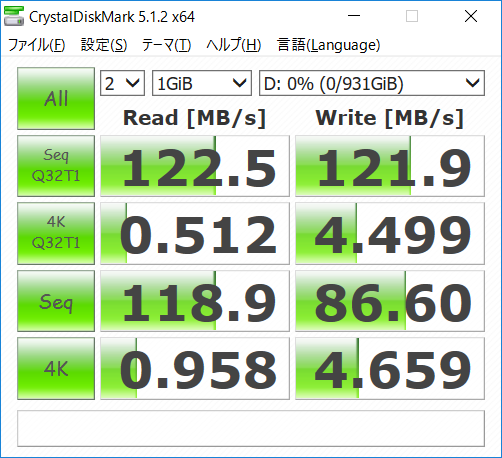
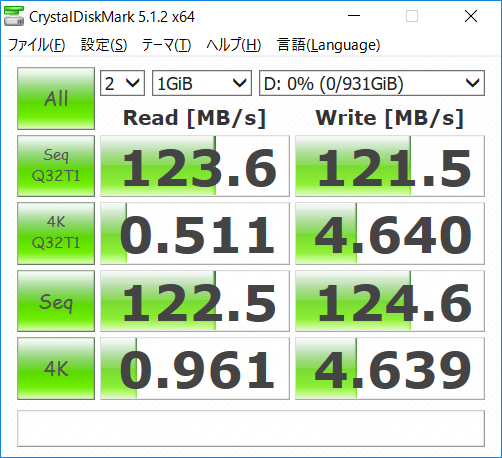


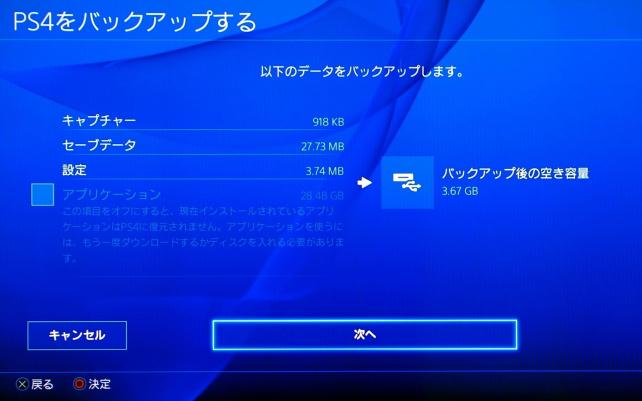
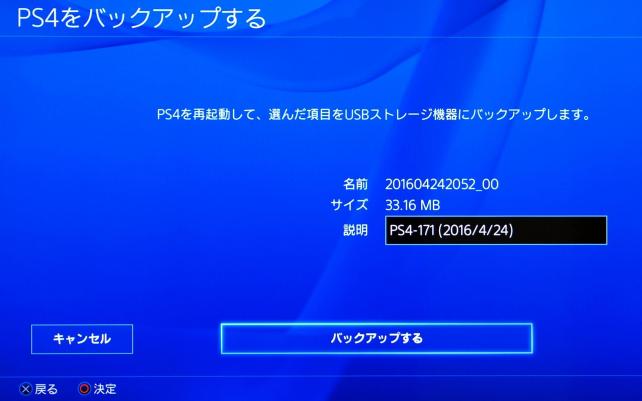
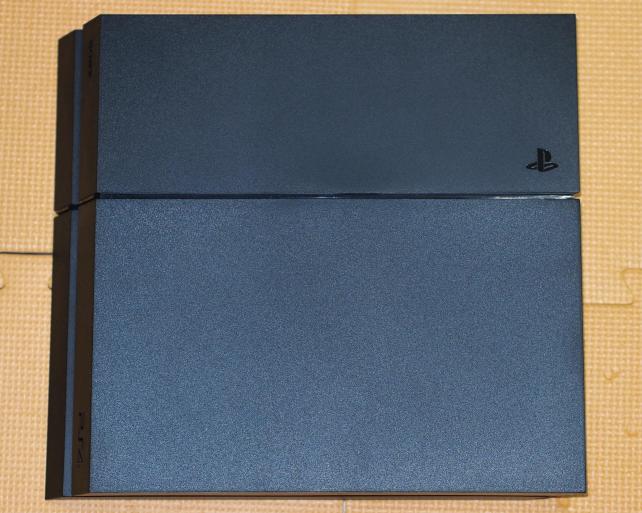





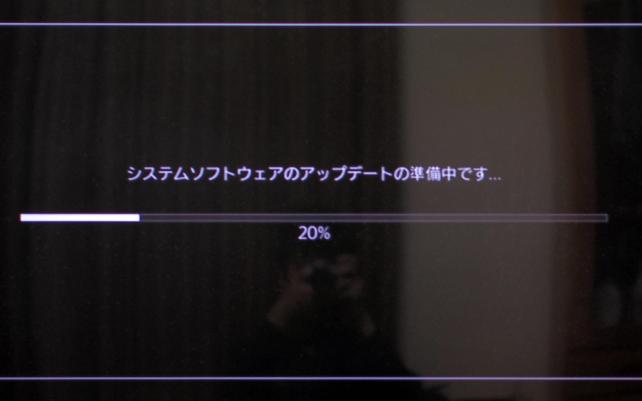
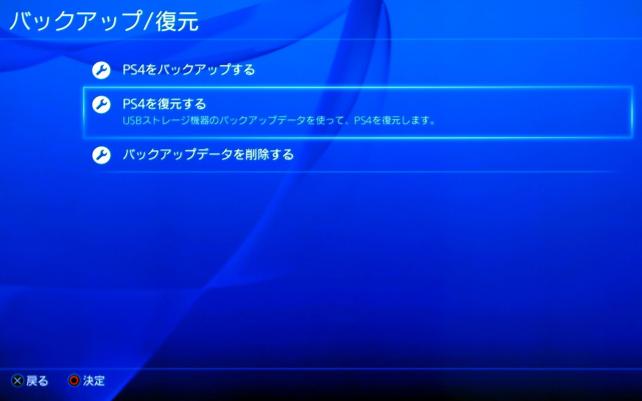
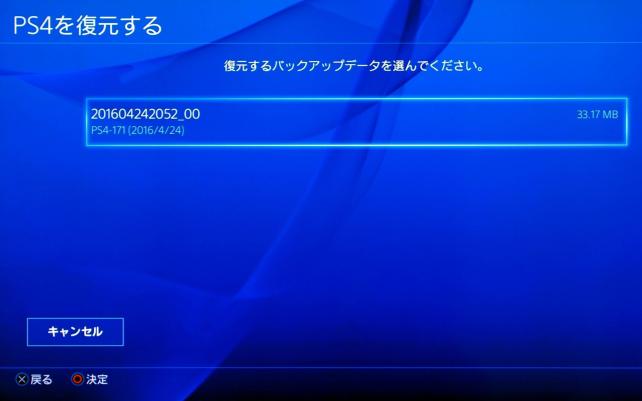


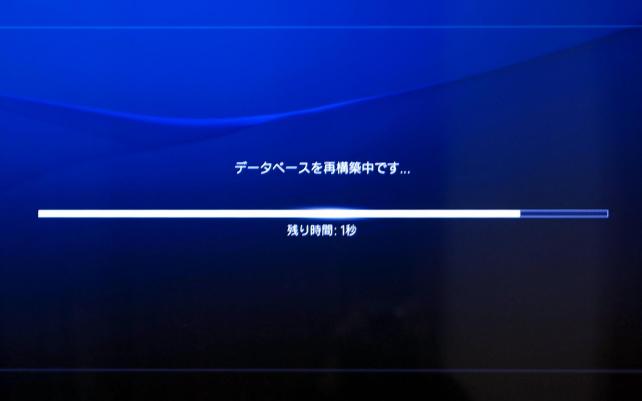

ZIGSOWにログインするとコメントやこのアイテムを持っているユーザー全員に質問できます。